
Apple Pencil が突然書けなくなったとき、「壊れた?」と焦って修理に出したり、新しいものを買い直したくなるかもしれません。
実は、私自身も何度か Apple Pencil が反応しなくなったことがあります。中にはちょっとした操作だけで直るものもあれば、最終的に修理、交換が必要だったケースもありました。
この記事では、私が実際に経験した「Apple Pencil が書けなくなったとき」の状況と、試して効果があった対処法をまとめてみました。修理に出す前に、ぜひ一度チェックしてみてください。
結論先取り:私が試して直った方法まとめ
- Apple Pencil を再ペアリングする
- アプリを再起動、または iPad を再起動
- ペン先を交換してみる
- 上記でダメなら修理 or 新品交換
更に面白いコンテンツを観たい人は、Instagram @applealmondjp をフォローしてください!
私が実際に試した3つの方法
まず最初に、私が試して改善した3つの方法を紹介します。
すべての人に当てはまるとは限りませんが、簡単に試せるのでおすすめです。
1. Apple Pencil を再ペアリングする
iPad の「設定」→「Bluetooth」から接続中の Apple Pencil を選び、「このデバイスの登録を解除」します。
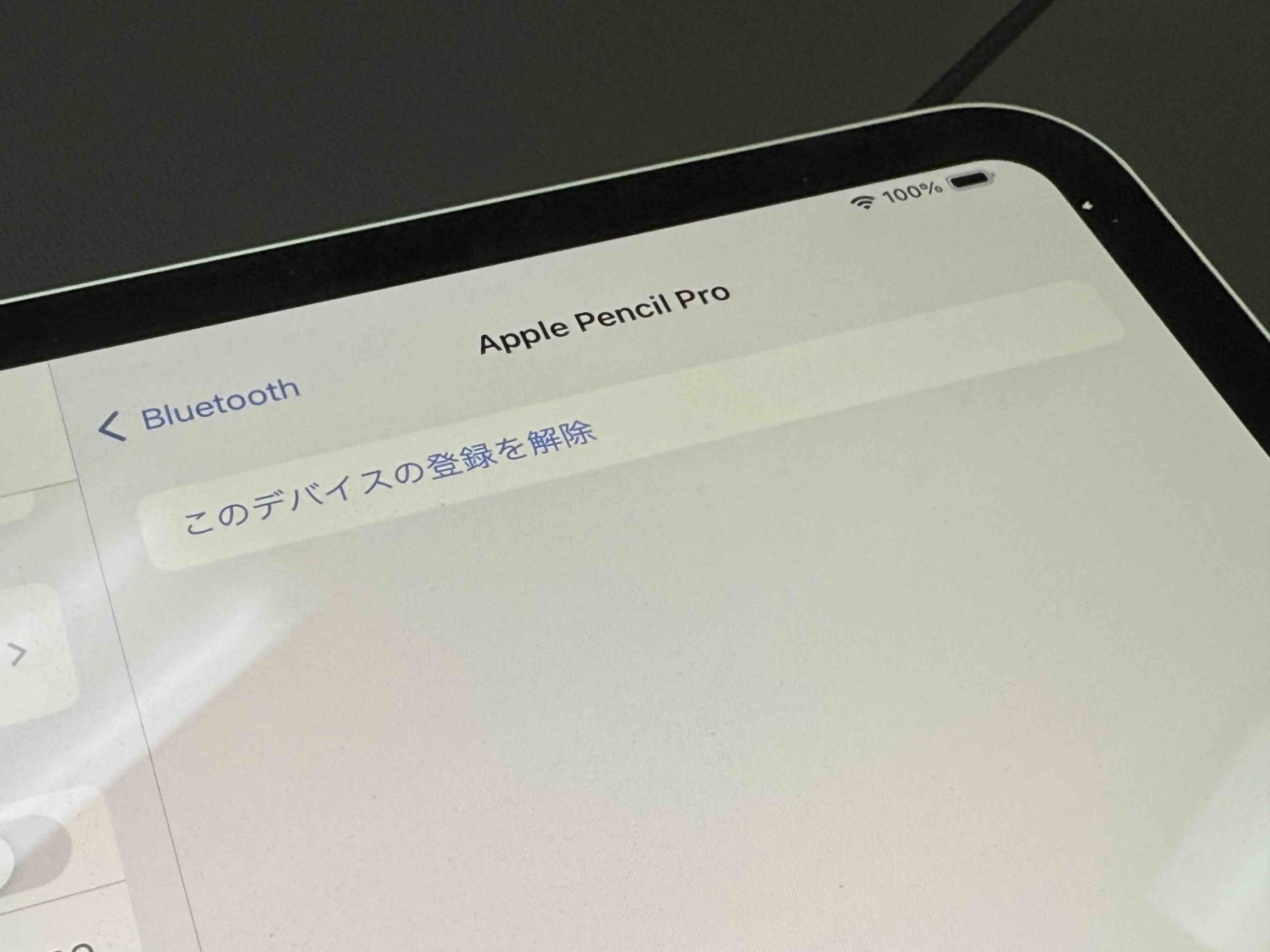
その後、Apple Pencil をiPad にマグネットで装着するか、USB-C で接続すれば再ペアリングできます。
2. アプリや iPad を再起動する
単純にアプリの不具合やシステムのバグが原因の可能性もあります。アプリを一度終了させて再起動、もしくは iPad 自体を再起動することで解決する場合もあります。
3. ペン先を交換・締め直す
ペン先が緩んでいたり、すり減っていると反応が悪くなることがあります。私も一度ペン先を新しいものに交換したことで、正常に書けるようになりました。

Apple公式ではペン先 4 個入りが 3,280 円で販売されていますが、類似品もネットで安く手に入ります。特にペーパーライクフィルムを使っている場合は消耗が早いので、予備があると安心です。
SNSで見かけた追加対処法(私自身は未検証)
ネット上では、次のような方法を試して直ったという声もありました:
- Apple Pencil のバッテリー残量を確認する(充電してみる)
- 保護フィルムやペン先カバーを一時的に外してみる
- 画面の皮脂・汚れを拭き取る
あるユーザーは、Apple Pencil の電池がほぼゼロになっていて書けなかったようで、充電後すぐに解消したそうです。
また、厚めのペーパーライクフィルムやずれた保護シートが影響して反応が悪くなることもあるようです。
フィルムが心配な場合は、別の Apple Pencil やスタイラスペンで試してみるのも一つの手です。
すべて試してもダメだった場合:新品交換
ここまでの方法をすべて試しても書けない場合、ハードウェア故障の可能性が高くなります。
私の場合、Bluetooth 接続はできるけれど書けないという症状で Apple Store に持ち込んだところ、「ハードの故障」と診断され、保証期間外だったため新品との交換対応になりました(Apple Pencil に修理サービスはありません)。
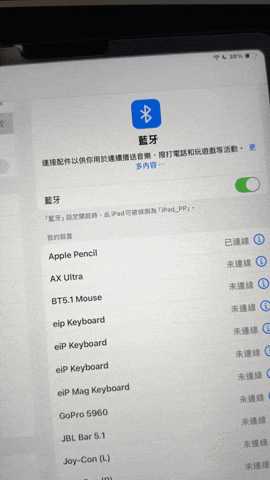
最後に:Apple Pencil が書けないときのチェックリスト
- Apple Pencil を充電してみる
- Bluetooth 設定からペアリングを解除 → 再接続
- アプリを閉じる or iPad を再起動する
- ペン先や画面・フィルムの状態を確認・清掃する
- ペン先を交換する
これらを試しても改善されない場合は、Apple Store に相談して交換を検討しましょう。
更に面白いコンテンツを観たい人は、Instagram @applealmondjp をフォローしてください!
もっと読む
iPad ユーザーにおすすめスタイラスペン:本当に Apple Pencil を購入する必要があるのでしょうか?
